Hoe grote mappen extreem snel te verwijderen op Windows 10
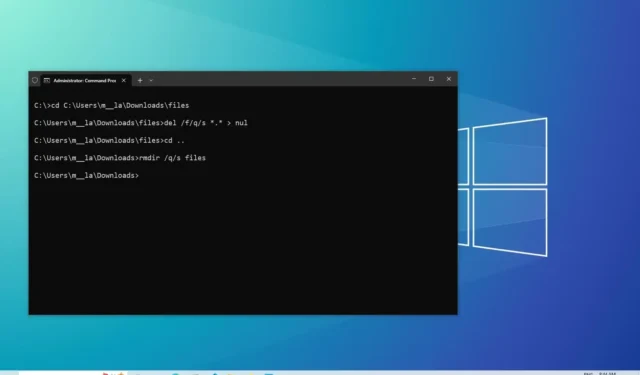
In Windows 10 moet u soms mappen met veel bestanden verwijderen en het gebruik van Verkenner kan lang duren. De reden is dat Windows 10 tijdens het verwijderingsproces berekeningen uitvoert, analyseert en updates weergeeft terwijl bestanden en mappen op het scherm worden verwijderd, iets dat meestal tijd kost bij het verwijderen van een grote map met duizenden bestanden en submappen.
U kunt het proces echter aanzienlijk versnellen tot slechts enkele seconden met behulp van een paar opdrachtregels. Het enige voorbehoud is dat u vertrouwd moet zijn met het gebruik van de opdrachtprompt.
In deze gids leert u de snelste manier om grote mappen met duizenden bestanden te verwijderen met behulp van opdrachtregels en de instructies om een optie toe te voegen aan het contextmenu met de rechtermuisknop om het proces met slechts één klik te automatiseren.
Waarschuwing: als u het verkeerde pad typt, kunnen bestanden op de verkeerde locatie worden verwijderd, dus gebruik deze instructies zorgvuldig. Je bent gewaarschuwd.
Verwijder grote mappen snel met behulp van de opdrachtprompt
Volg deze stappen om een groot aantal bestanden op Windows 10 te verwijderen met de opdrachten delen :rmdir
-
Open Start op Windows 10.
-
Zoek naar Opdrachtprompt , klik met de rechtermuisknop op het bovenste resultaat en selecteer de optie Als administrator uitvoeren .
-
Typ de volgende opdracht om naar de map te gaan die u wilt verwijderen en druk op Enter :
%USERPROFILE%\path\to\folderWijzig in de opdracht het pad naar de map die u wilt verwijderen.
-
Typ de volgende opdracht om alle bestanden in die map te verwijderen zonder de uitvoer weer te geven en druk op Enter :
del /f/q/s *.* > nulIn de opdracht gebruiken we de
/foptie om het verwijderen van alleen-lezen bestanden te forceren. De/qoptie maakt stille modus mogelijk. De/soptie voert de opdracht uit voor alle bestanden in de map die u probeert te verwijderen. Gebruik*.*vertelt het del-commando om elk bestand te verwijderen en> nulschakelt de console-uitvoer uit om de prestaties en snelheid te verbeteren. -
Typ de volgende opdracht om één niveau terug te gaan in het mappad en druk op Enter :
cd.. -
Typ de volgende opdracht om de map en alle submappen te verwijderen en druk op Enter :
rmdir /q/s FOLDER-NAMEIn de opdracht gebruiken we de
/qschakelaar om de stille modus in te schakelen, de/soptie om de opdracht op alle mappen uit te voeren en FOLDER-NAME is de variabele die u moet opgeven om de gewenste map te verwijderen.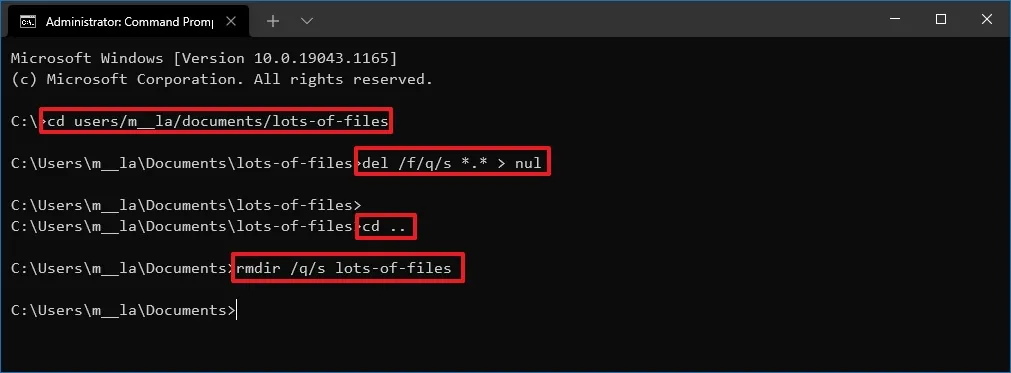
Nadat u de stappen hebt voltooid, worden alle bestanden en mappen op de locatie snel van uw apparaat verwijderd.
Verwijder snel een grote map door een contextmenu-optie toe te voegen
Als je niet vertrouwd bent met het schrijven van commando’s, je normaal gesproken niet tonnen bestanden verwijdert, of als je gewoon op zoek bent naar een snellere manier, is het mogelijk om een rechtsklik-contextmenu-optie toe te voegen die een batchbestand zal uitvoeren voor de gegevens die je wilt verwijderen.
Gebruik deze stappen om een contextmenu-optie toe te voegen die bestanden en mappen extreem snel verwijdert op Windows 10:
-
Kopieer en plak de volgende regels in het tekstbestand van Kladblok:
@ECHO OFFECHO Delete Folder: %CD%?
PAUSE
SET FOLDER=%CD%
CD /
DEL /F/Q/S "%FOLDER%"> NUL
RMDIR /Q/S "%FOLDER%"
EXIT -
Klik op Bestand.
-
Selecteer de optie Opslaan als .
-
Sla het bestand op als quick_delete.bat en zorg ervoor dat het de extensie .bat gebruikt.
-
Verplaats het bestand quick_delete.bat naar de
C:\Windowsmap. (Deze stap is nodig omdat het bestand zich op een locatie moet bevinden met een padomgevingsvariabele , maar u kunt altijd uw eigen omgevingsvariabele maken als u de uitdaging aankan.)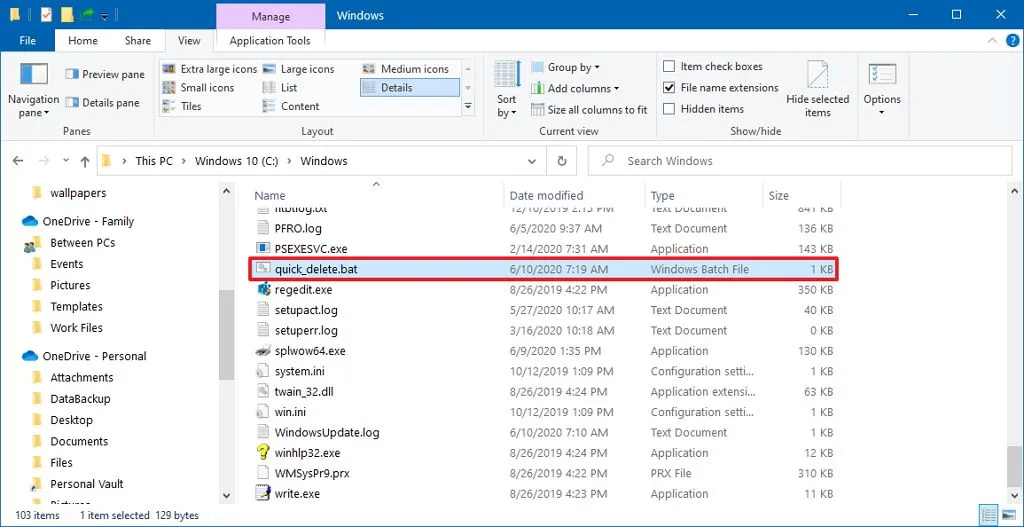
-
Start openen .
-
Zoek naar regedit en klik op het bovenste resultaat om de app te openen.
-
Blader door het volgende pad:
HKEY_CLASSES_ROOT\Directory\shell\
Snelle tip: u kunt het pad in de adresbalk van het register kopiëren en plakken om snel naar het pad te navigeren. -
Klik met de rechtermuisknop op de Shell- toets (map), selecteer Nieuw en klik op Sleutel .
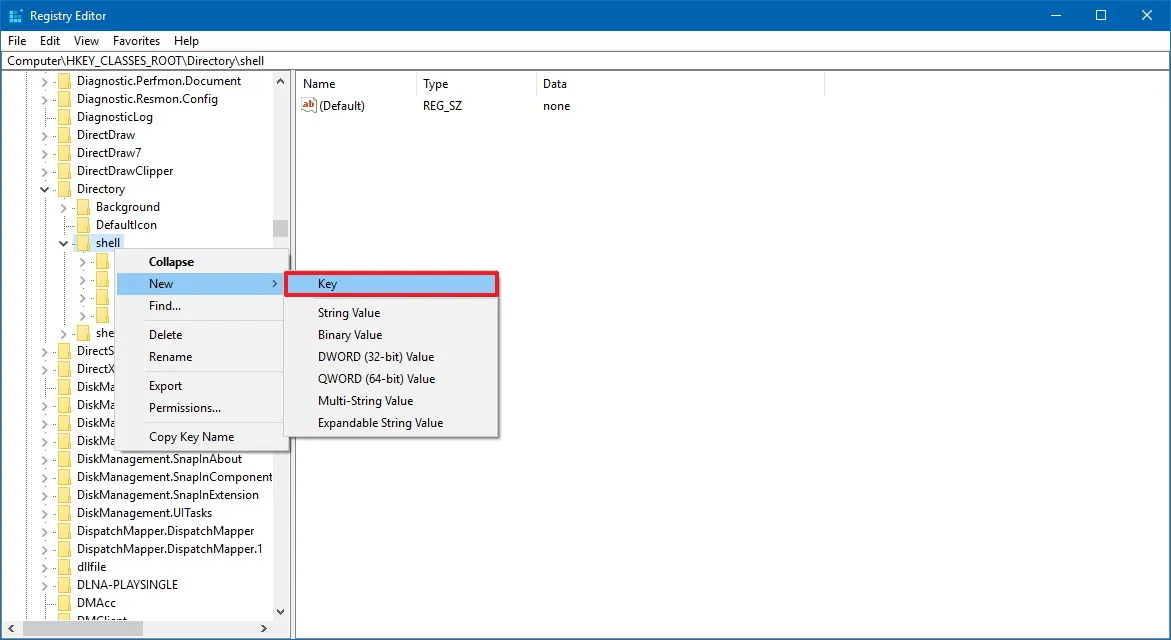
-
Noem de sleutel Quick Delete en druk op Enter .
-
Klik met de rechtermuisknop op de zojuist gemaakte sleutel, selecteer Nieuw en klik op Sleutel.
-
Geef de toetsopdracht een naam en druk op Enter .
-
Dubbelklik op de opdrachttoets default String aan de rechterkant.
-
Wijzig de waarde van de sleutel met de volgende regel en klik op de knop OK .
cmd /c "cd %1 && quick_delete.bat"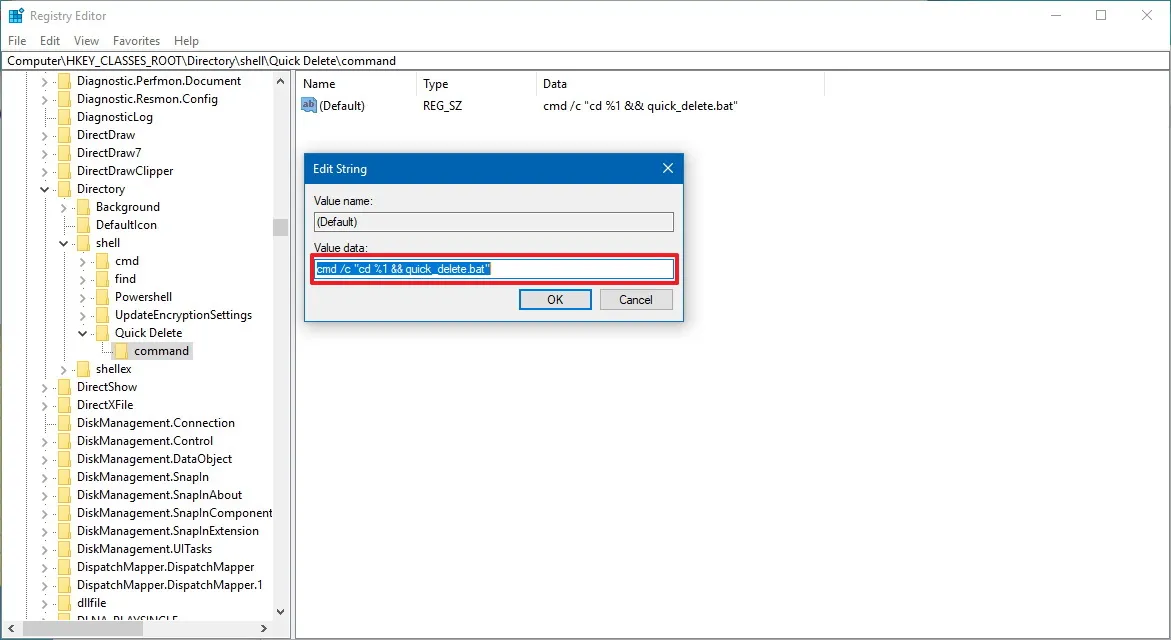
Nadat u de stappen hebt voltooid, kunt u met de rechtermuisknop op een map klikken en de optie Snel verwijderen selecteren in het contextmenu om een grote map supersnel te verwijderen.
Tijdens het uitvoeren van de opdracht krijgt u een beveiligingsprompt die voorkomt dat u per ongeluk bestanden verwijdert. U kunt altijd doorgaan door op een willekeurige toets te drukken, de sneltoets “Ctrl + C” te gebruiken of op de knop “X” te klikken om de bewerking te annuleren.


Geef een reactie